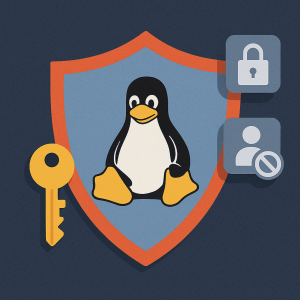Einführung
Datenverluste können unerwartet auftreten – sei es aufgrund eines Systemfehlers, eines Benutzerfehlers oder eines Virus. Sie lassen sich jedoch durch die Einrichtung automatischer Backups mit den in Windows integrierten Tools verhindern. Dazu ist keine zusätzliche Software erforderlich, sodass diese Lösung sowohl für Privatanwender als auch für kleine Unternehmen ideal ist.
In diesem Artikel sehen wir uns die Sicherungsoptionen von Windows 10 und 11 an, wie Sie diese einrichten, worauf Sie achten müssen und wie Sie Ihre Daten bei Bedarf wiederherstellen können.
Was ist eine Sicherung in Windows?
Eine Sicherung ist der Vorgang, bei dem eine Kopie Ihrer Dateien, Ihres Systems oder Ihrer gesamten Festplatte erstellt wird, mit der Sie Ihre Daten im Falle eines Ausfalls wiederherstellen können.
Windows bietet zwei integrierte Ansätze:
- Dateiversionsgeschichte – regelmäßiges Kopieren von Benutzerdaten (Dokumente, Desktop, Bilder usw.)
- Systemabbildsicherung – eine vollständige Kopie des Betriebssystems, einschließlich installierter Programme und Einstellungen
Dateiversionsgeschichte: automatische Datensicherung
So funktioniert
Die Dateiversionsgeschichte speichert Änderungen an Benutzerordnern und ermöglicht es Ihnen, einzelne Dateien oder ganze Verzeichnisse auf ein ausgewähltes Datum zurückzusetzen. Dies ist eine ideale Möglichkeit, um Dokumente, Fotos und Arbeitsdateien zu schützen.
So aktivieren
- Schließen Sie ein externes Laufwerk oder einen Netzwerkspeicher an.
- Gehen Sie zu: Einstellungen → Update und Sicherheit → Sicherung → Laufwerk hinzufügen
- Wählen Sie das Laufwerk aus und aktivieren Sie „Dateiversionsgeschichte“.
Konfigurieren
- Klicken Sie auf „Erweiterte Optionen“, um
- die Häufigkeit des Kopierens zu ändern (Standard ist einmal pro Stunde)
- die Aufbewahrungsdauer für Kopien festzulegen
- Ordner auszuwählen, die ein- oder ausgeschlossen werden sollen
Dateien
- Öffnen Sie: Systemsteuerung → Dateiversionsgeschichte → Persönliche Dateien wiederherstellen
- Suchen Sie die gewünschte Datei oder den gewünschten Ordner → Klicken Sie auf „Wiederherstellen“.
Systemabbild: eine vollständige Kopie von Windows
Wann
Das Erstellen eines Systemabbilds ist nützlich, wenn:
- die Systemeinrichtung erfolgt
- vor der Installation von Updates oder Treibern
- zur regelmäßigen Sicherung zum Schutz vor schwerwiegenden Ausfällen
Das Abbild enthält das Betriebssystem, installierte Programme, Einstellungen und Daten und ermöglicht es Ihnen, Windows in nur wenigen Schritten in einen funktionsfähigen Zustand zurückzusetzen.
So erstellen Sie ein Image
Gehen Sie zu
- Systemsteuerung → System und Sicherheit → Sicherung und Wiederherstellung (Windows 7)
- Klicken Sie links auf Systemabbild erstellen.
- Wählen Sie den Speicherort für das Image aus
- Auf Ihrer Festplatte
- Auf einer DVD
- An einem Netzwerkstandort
- Wählen Sie die Laufwerke aus, die in das Image aufgenommen werden sollen (in der Regel C: und Systemreserviert).
- Klicken Sie auf „Sicherung starten“.
Wiederherstellung aus einem Image
Dies erfolgt über die Windows-Wiederherstellungsumgebung (WinRE):
- Starten Sie Ihren Computer von der Windows-Installations-CD oder dem USB-Flash-Laufwerk neu.
- Wählen Sie: Systemwiederherstellung → Nach einem Systemabbild suchen
- Befolgen Sie die Anweisungen des Assistenten.
Planung und Automatisierung
Mit den integrierten Windows-Tools können Sie:
Verfahren | Automatisierung | Versionsunterstützung |
Dateiverlauf | Ja (geplant) | Windows 8, 10, 11 |
Systemabbild | Nein (nur manuell oder über eine Aufgabe) | Windows 7–11 |
So automatisieren Sie die Erstellung von Systemabbildern:
Öffnen Sie den Taskplaner (taskschd.msc).
Erstellen Sie eine neue Aufgabe, um das Dienstprogramm „wbadmin“ auszuführen:
wbadmin start backup -backupTarget:E: -include:C: -allCritical -quiet
- E: — Pfad zur Festplatte für die Speicherung
- -quiet — Bestätigung deaktivieren
Hilfreiche Tipps
- Verwenden Sie ein separates physisches Laufwerk oder einen Netzwerkspeicher.
- Speichern Sie Backups nicht auf Ihrem Systemlaufwerk.
- Überprüfen Sie regelmäßig, ob Backups erstellt wurden und für die Wiederherstellung verfügbar sind.
- Speichern Sie Kopien an verschiedenen Orten (lokal und in der Cloud).
Fazit
Das Einrichten automatischer Backups mit integrierten Tools in Windows ist einfach und effektiv. Der Dateiversionsverlauf schützt Benutzerdaten in Echtzeit, während Systemabbilder eine schnelle Wiederherstellung der Funktionalität im Falle kritischer Ausfälle ermöglichen. Durch die Kombination dieser Ansätze und die Konfiguration der Automatisierung minimieren Sie das Risiko von Datenverlusten, ohne Software von Drittanbietern erwerben zu müssen.